즉시 사용할 수 있는 음악 사운드트랙을 추가하여 비디오를 꾸미세요.
1단계. 추가 메뉴 또는 + 기호를 탭합니다.
편집기 페이지에서 추가 메뉴 (+ 단추)를 탭합니다.
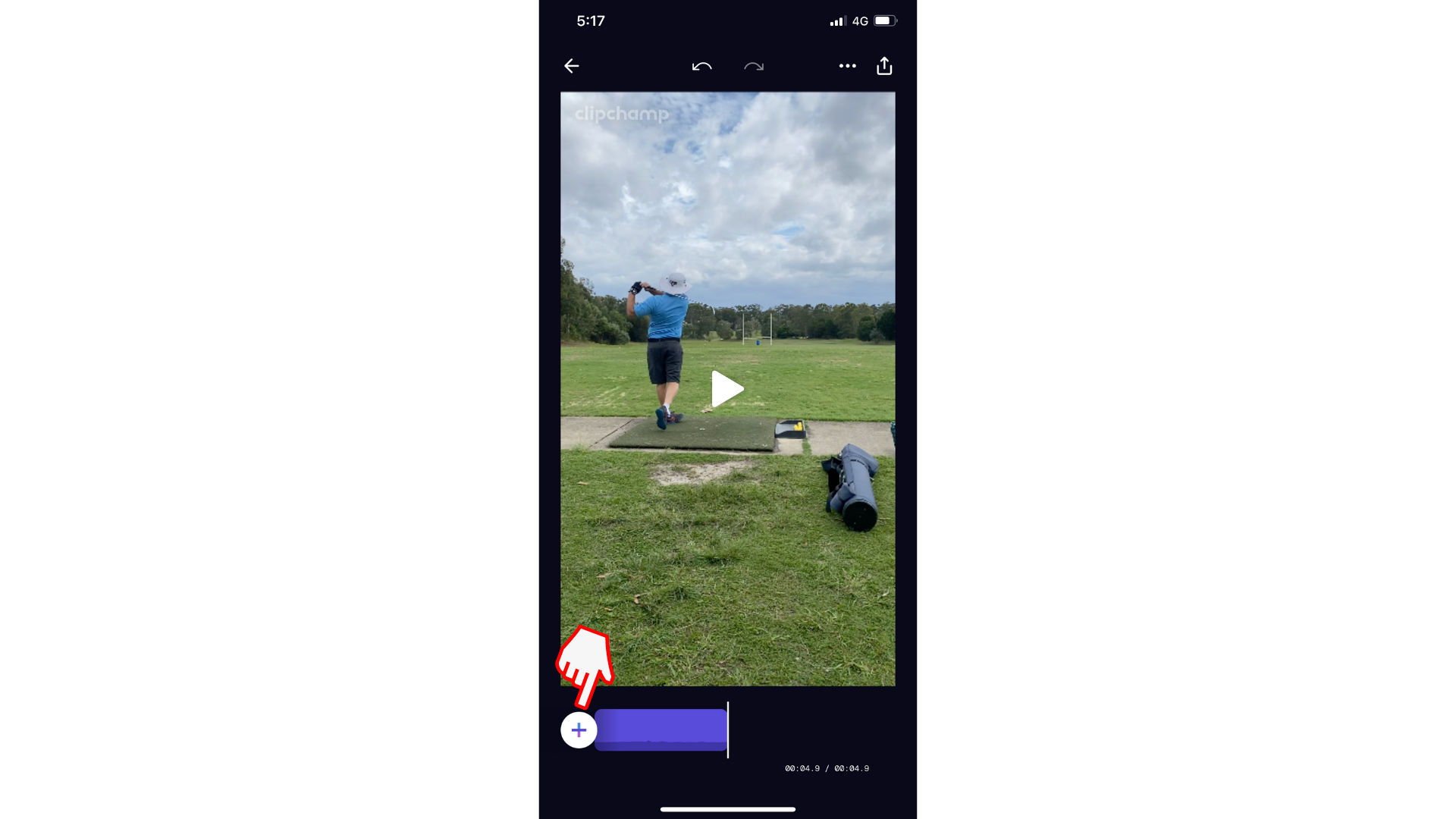
2단계. 음악 탭
다음으로 음악 옵션을 탭합니다.
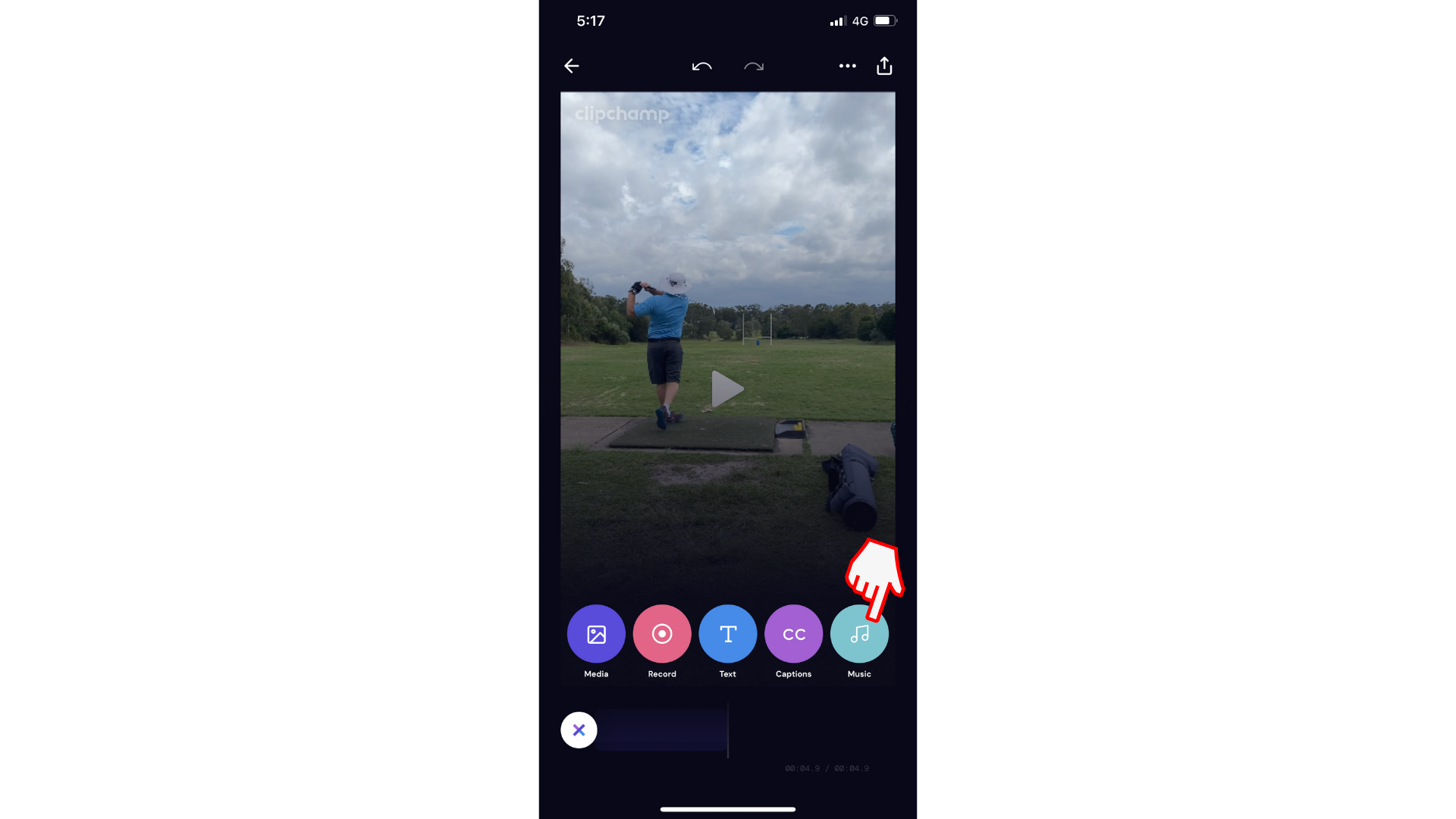
3단계. 음악 사운드트랙 탭
음악 트랙 썸네일을 탭하면 비디오에 추가하기 전에 음악을 미리 볼 수 있습니다. 트랙이 다운로드되면(원의 틱으로 표시됨) 트랙은 비디오에 추가할 수 있습니다. 그런 다음 비디오에 추가를 클릭합니다.
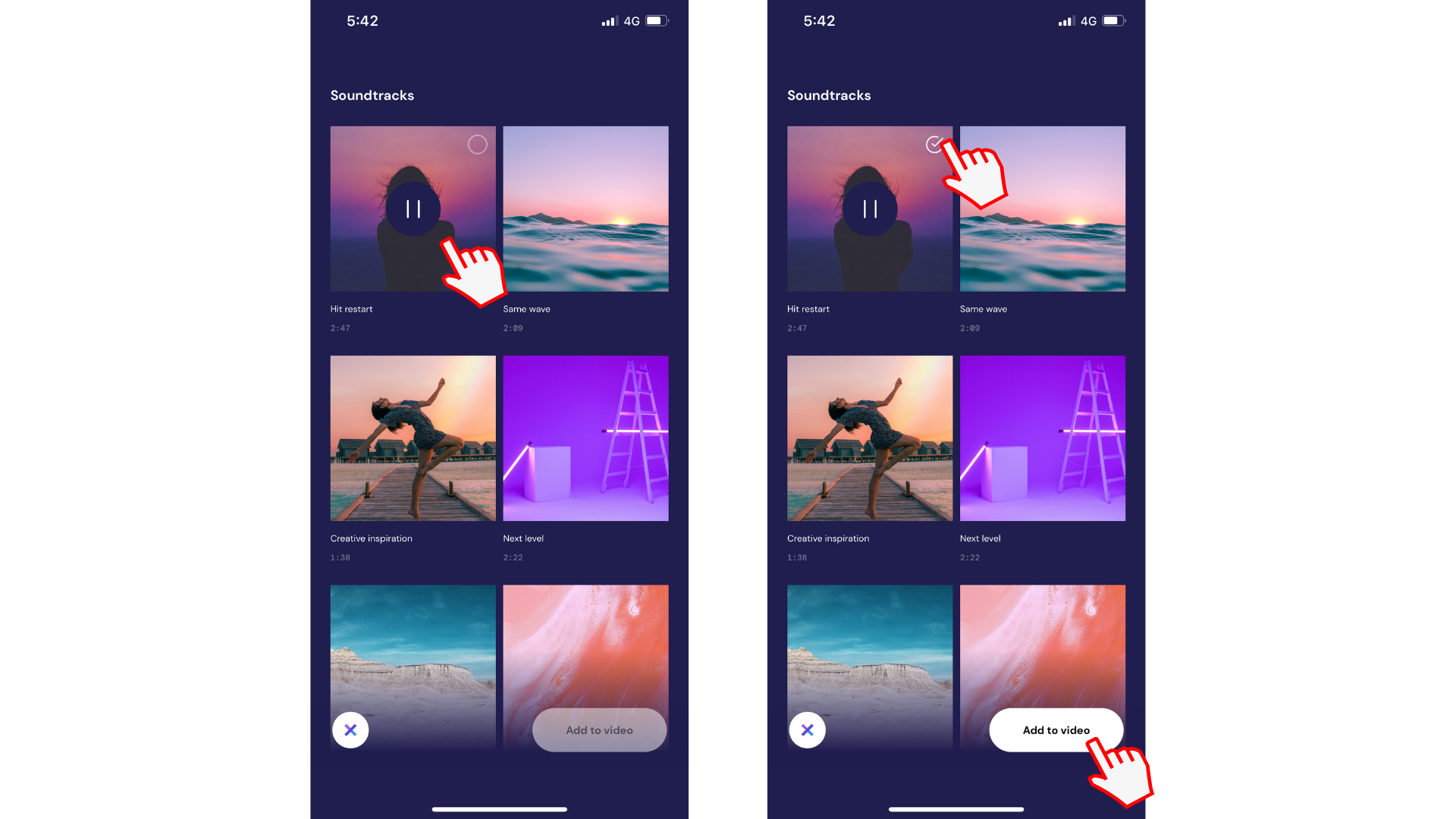
4단계. 음악 사운드트랙 편집
비디오에 추가된 음악과 함께 자동으로 편집기로 돌아갑니다.
음악이 추가되면 타임라인 오른쪽에 있는 음악(분기 노트) 아이콘을 탭하여 음악이 제거, 교체 또는 볼륨 조정될 수 있습니다.
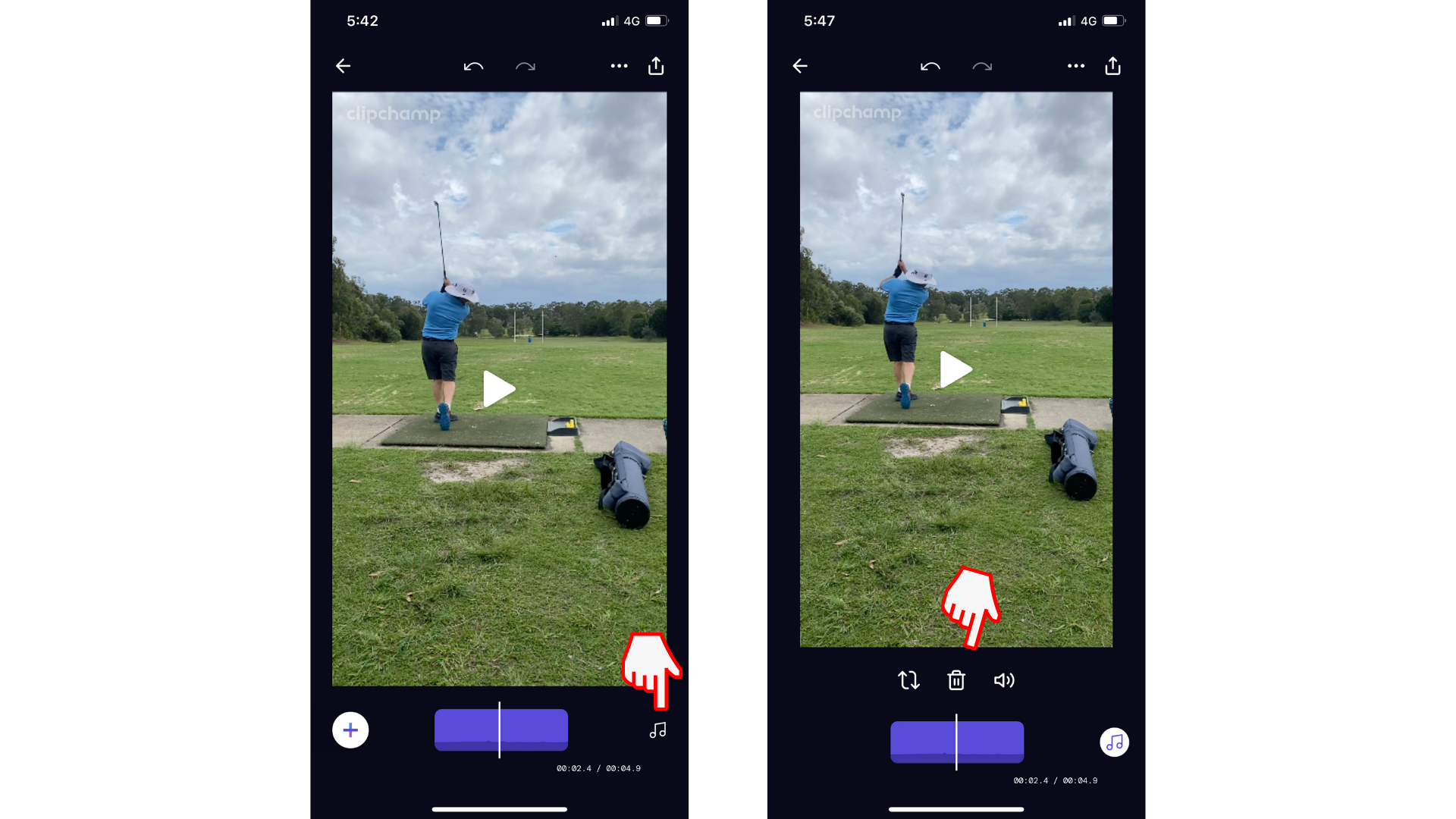
iOS 앱을 사용해 보세요.
무료 Clipchamp iOS 앱을 다운로드하여 시작하세요.










